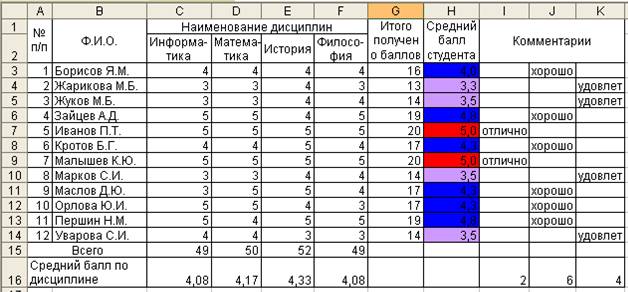Студопедия КАТЕГОРИИ: АвтоАвтоматизацияАрхитектураАстрономияАудитБиологияБухгалтерияВоенное делоГенетикаГеографияГеологияГосударствоДомЖурналистика и СМИИзобретательствоИностранные языкиИнформатикаИскусствоИсторияКомпьютерыКулинарияКультураЛексикологияЛитератураЛогикаМаркетингМатематикаМашиностроениеМедицинаМенеджментМеталлы и СваркаМеханикаМузыкаНаселениеОбразованиеОхрана безопасности жизниОхрана ТрудаПедагогикаПолитикаПравоПриборостроениеПрограммированиеПроизводствоПромышленностьПсихологияРадиоРегилияСвязьСоциологияСпортСтандартизацияСтроительствоТехнологииТорговляТуризмФизикаФизиологияФилософияФинансыХимияХозяйствоЦеннообразованиеЧерчениеЭкологияЭконометрикаЭкономикаЭлектроникаЮриспунденкция |
Тема: «Статистическая обработка данных листа Excel»ЛАБОРАТОРНАЯ РАБОТА № 5 Цель занятия. Приобрести навыки работы состатистическими,математическимиилогическимифункциями. Методическиеуказания ФункциивExcelиспользуютсядлявыполнениястандартныхвычисленийврабочихкнигах.Значения,которыеиспользуютсядлявычисленияфункций,называютсяаргументами.Значения,возвращаемыефункциямивкачествеответа,называютсярезультатами.Помимовстроенныхфункцийвыможетеиспользоватьввычисленияхпользовательскиефункции,которыесоздаютсяприпомощисредствExcel. Чтобыиспользоватьфункцию,нужноввестиеекакчастьформулывячейкурабочеголиста.Последовательность,вкоторойдолжнырасполагатьсяиспользуемыевформулесимволы,называетсясинтаксисомфункции.Всефункциииспользуютодинаковыеосновныеправиласинтаксиса. Еслифункцияпоявляетсявсамомначалеформулы,ейдолженпредшествоватьзнакравенства,какивовсякойдругойформуле. Аргументыфункциизаписываютсявкруглыхскобкахсразузаназваниемфункциииотделяютсядруготдругасимволомточкасзапятой «;».СкобкипозволяютExcelопределить,гденачинаетсяигдезаканчиваетсясписокаргументов.Внутрискобокдолжнырасполагатьсяаргументы. Вкачествеаргументовможноиспользоватьчисла,текст,логическиезначения,массивы,значенияошибокилиссылки.Аргументымогутбытькакконстантами,такиформулами.Всвоюочередьэтиформулымогутсодержатьдругиефункции.Функции,являющиесяаргументомдругойфункции,называютсявложенными. Некоторыефункциимогутиметьнеобязательныеаргументы,которыемогутотсутствоватьпривычислениизначенияфункции. ДляудобстваработыфункциивExcelразбитыпокатегориям. Электронные таблицы Excel имеют огромный набор средств для анализа статистических данных. Наиболее часто используемые статистические функции встроены в основное ядро программы, то есть эти функции доступны с момента запуска программы. Другие более специализированные функции входят в дополнительную подпрограмму, называемую пакетом анализа. Команды и функции пакета анализа называют Инструментами анализа. Применение статистических функций облегчает пользователю статистический анализ данных.  Средифункций,которыепредлагаетпользователюExcel,однуизнаиболеемногочисленныхкатегорийобразуютматематическиеитригонометрическиефункции.Применениеэтихфункцийпозволяетзначительноускоритьиупроститьпроцессвычислений.Вкачествеаргументовматематическихфункцийвыступают,какправило,числовыезначения. Математические функции используют при выполнении арифметических и тригонометрических вычислений, округлении чисел и в некоторых других случаях. Логические функции помогают создавать сложные формулы, которые в зависимости от выполнения тех или иных условий будут совершать различные виды обработки данных. Задание 1.Создатьтаблицу"Анализуспеваемостистудентов"сименем"Студент". Технологиявыполнениязадания 1.Заполнитьтаблицуданными(структуратаблицыприведенаниже). 2.Вячейки,расположенныенапересечениистроки «Всего»истолбцовснаименованиемдисциплин,атакженапересечениистолбца «Итогополученобаллов» истроксфамилиямистудентов,ввестиматематическуюфункциюсуммирования(=СУММ()).
3.Вячейки,расположенныенапересечениистроки «Среднийбаллподисциплине» истолбцовснаименованиемэкзаменов,атакженапересечениистолбца «Среднийбаллстудента» истроксфамилиямистудентов,ввестистатистическую функцию вычисления среднего арифметического(=СРЗНАЧ() ). 4.Вячейкистолбцовподобщимназванием"Комментарии",ввестилогическиефункцииЕСЛИ()иИ(),использующиесоответствующиезначенияячеекстолбца"Среднийбаллстудента",дляполученияприведенныхвтаблицетекстовыхсообщений(=ЕСЛИ(H3=5;"отлично";""),=ЕСЛИ(И(4<=H3;H3<5);"хорошо";""),=ЕСЛИ(И(3<=H3;H3<4);"удовлет";"")). 5.Вячейки,расположенныенапересечениистроки"Всего"истолбцовподобщимназванием «Комментарии»,ввестистатистическуюфункцию,подсчитывающуюколичествозаполненныхячеекдляопределениячисластудентов,получившихотличные,хорошиеиудовлетворительныерезультаты (=СЧЁТЕСЛИ(I3:I14;"отлично"),=СЧЁТЕСЛИ(J3:J14;"хорошо"), =СЧЁТЕСЛИ(K3:K14;"удовлет")). 6.Применитьусловноеформатированиекстолбцу «Среднийбаллстудента». 7.Обвеститаблицурамкой.Сохранитьработу. Задание 2. Составить таблицу «Результаты вступительных экзаменов»в соответствии с рисунком 1. Определить вторичные данные и вычислить их с помощью мастера функций. Рис. 1 Технология выполнения задания 1. Первичными данными являются оценки по предметам. Вторичными являются данные в столбцах «Средний балл», «Принят, не принят». 2. Значения в столбце «Средний балл» и в строке «Средний балл по предмету» можно подсчитывать с помощью мастера функций, используя функцию СРЗНАЧ категории «статистические. 3. Анализ «Принят, не принят» сначала выполнить без учёта двоек, только по среднему баллу. Для этого нужно вызвать мастер функций (fx), выбрать категорию «логические», функциюЕСЛИ, и заполнить бланк функции выбора. Условие выбора - средний балл больше или равен 3. Кавычки не вносить – они добавляются автоматически (рис. 2).
Рис.2 4. Создать анализ «Принят,не принят с учётом двоек», чтобы двоечники не были приняты. Для этого нужно усложнить конструкцию выражения, добавив ещё одно условие – минимум оценок должен быть больше 2. Последовательность заполнения бланка следующая: 1) внести слова «Принят» и «Не принят». Кавычки не писать – они добавляются в бланк автоматически. 2) установить курсор в строке «Лог_выражение». В этой строке нужно сформировать условие выбора. В эту строку нужно вложить функцию «И». Для этого нужно развернуть панель дополнительных вложений, появляющуюся в левой области строки формул (на месте поля имени), найти в списке функцию «И», если её нет, то выбрать «другие функции», и найти её в категории «логические». В первой строке сформировать первое условие (Средний балл>3) (рис. 3):
Рис.3 3) во вторую строку нужно вложить функцию «МИН» области оценок. Для этого установить курсор во второй строке и, с помощью панели дополнительных вложений на слева в строке формул найти функцию МИН категории СТАТИСТИЧЕСКИЕ. Установить курсор в строке «Число1» и выделитьобласть С4:F4 (Рис.4).
Рис.4 4) при необходимости скорректировать расстановку скобок в строке формул, чтобы выражение приобрело вид как на рис. 5.
Рис.5. 5. Для выявления наиболее частой оценки нужно воспользоваться функцией «МОДА» из категории «статистические». 6. Для подсчёта количества принятых подойдёт функция «СЧЁТЕСЛИ» категории «статистические». Эта функция подсчитывает количество определённых значений в указанной области. Бланк функции изображен на рис. 6. Кавычки в строке «Критерий» следует вносить с клавиатуры вручную, в отличие о заполнения бланка функции «ЕСЛИ».
Рис.6
Самостоятельная работа Задание. Составить таблицу корней квадратного уравнения.
Пояснения к выполнению. Образец для вычисления дискриминанта = B3^2-4*A3*C3. Образец для формулы корня: =ЕСЛИ(D3<0;"решения нет";(КОРЕНЬ(D3)-B3)/(2*A3)) Функция КОРЕНЬ находится в категории «Математические».
|
|||||||||||||||||||||||||||||||||||||||||||||||||||||||||||||||||||||||||||||||||||||||||||||||||||||||||||||||||||||||
|
Последнее изменение этой страницы: 2018-04-12; просмотров: 240. stydopedya.ru не претендует на авторское право материалов, которые вылажены, но предоставляет бесплатный доступ к ним. В случае нарушения авторского права или персональных данных напишите сюда... |
||||||||||||||||||||||||||||||||||||||||||||||||||||||||||||||||||||||||||||||||||||||||||||||||||||||||||||||||||||||||